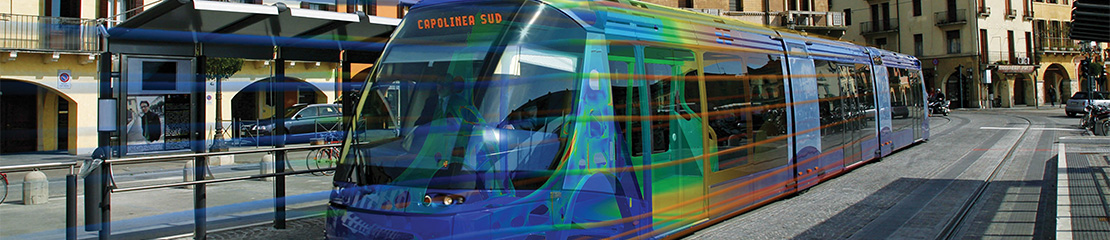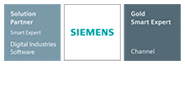DWG fájlok fordítása
2014. január 28. Kategóriák:
Solid Edge
Hogyan tudok DWG fájlokat beolvasni? Hogyan tudom beállítani a megfelelő mértékegységet, rajzlap méretet…?
A Solid Edge fejlesztői nagy hangsúlyt fektetnek arra, hogy Autocad fájlokat írni/olvasni lehessen Solid Edge szoftverrel. Ez igaz a Solid Edge mellé megjelenő Solid Edge 2D Drafting ingyenes szoftverre is. Gyakorlatilag ez az ingyenes szoftver arra hivatott, hogy kiváltsa az Autocad, Autocad Lite, és egyéb 2D-s rajzoló szoftvereket.
Ahhoz, hogy a meglévő DWG, DXF fájljainkat be tudjuk olvasni a Solid Edgbe, egyszer, hangsúlyozom egyszer, BE KELL állítani, a fordítási paramétereket.
Tegyük a következőt:
– Válasszuk ki a befordítandó DWG fájlt. Ha kiválasztottuk, akkor a Beállítások gomb aktív lesz. Kattintsunk rá. Feljön egy párbeszéd ablak, amelyben 8 lépésen keresztül be tudjuk állítani a fordítás paramétereit.

A testek SAT fájlba írása opció is érdekes lehet, mivel ezzel egy 3D-s testet is ki tud olvasni a DWG fájlból a Solid Edge és SAT fájlként a modellt is be tudjuk olvasni a 3D környezetbe, sőt a szinkronmodellezés segítségével még módosítani is fogjuk tudni.!
– Az első lépésben az Előnézet parancsra kattintva előnézeti képet is kérhetünk. Alapból az Autocad-ben megszokott fekete háttérrel, de ezt gyorsan át is tudjuk állítani fehérre a legördülő listaablak segítségével.
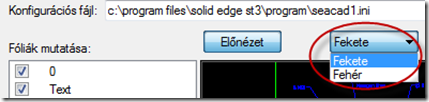 – A második lépésben a Mértékegység legördülő listaablakban megadhatjuk, hogy a DWG fájlt milyen mértékegység szerint szeretnénk beolvasni, mivel az Autocad fájl nem tartalmaz mértékegység definíciót.
– A második lépésben a Mértékegység legördülő listaablakban megadhatjuk, hogy a DWG fájlt milyen mértékegység szerint szeretnénk beolvasni, mivel az Autocad fájl nem tartalmaz mértékegység definíciót.
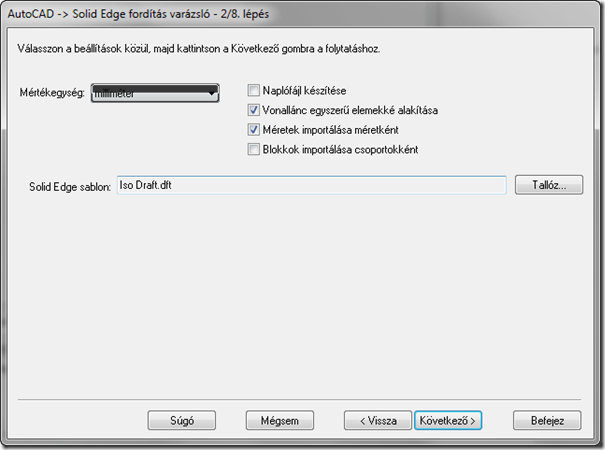
Megadhatunk egy Solid Edge sablont is, amibe a DWG/DXF fájlok tartalma kerül.
– A harmadik lépésben megadhatjuk, hogy a beolvasott adatok milyen lapra kerüljenek rá.
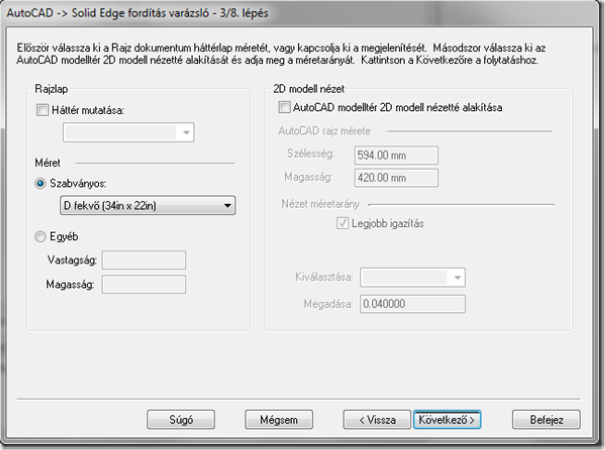
– A negyedik lépésben a vonaltípusok megfeleltetését kell megadni. Az első oszlopban találhatóak a DWG fájlban lévő vonaltípusok, ezeknek kell megfelelőt keresni a Solid Edge vonaltípusok között.
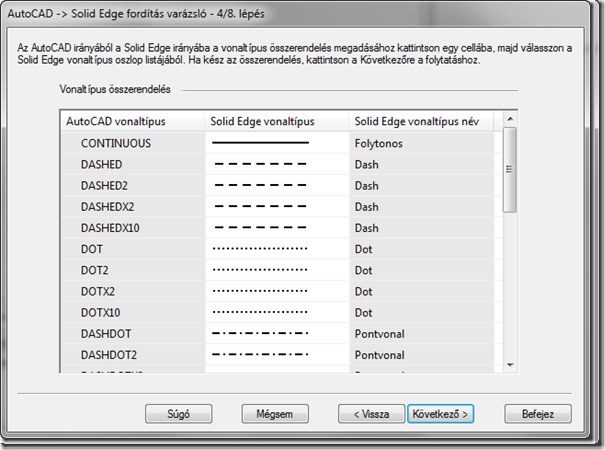
– Az ötödik lépésben a vonalvastagságokat tudjuk beállítani. Az Autocad a vonalvastagságokat színekkel jelöli, és nyomtatáskor rendelhetünk a színekhez vastagságot. A Solid Edge mindent stílusok alapján jelenít meg, ezért kell a színek és a vastagságok között a megfeleltetést megadni.
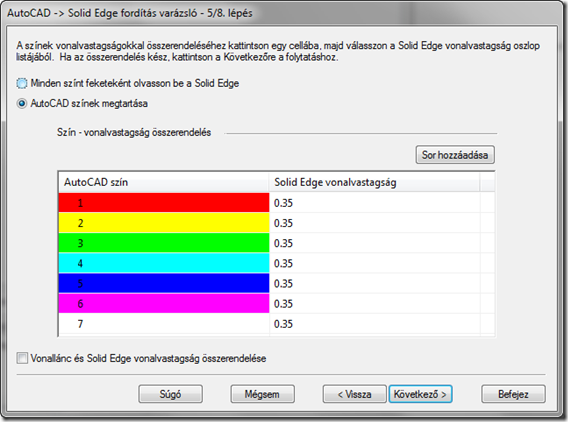
– A hatodik lépésben a betűtípusok között kell a megfeleltetést megadni. A Solid Edge fejlesztői direkt, olyan betűtípust készítettek, amelyet használva a DWG fájl megnyitáskor ugyanúgy néz ki, mintha Autocad-ben nyitottuk volna meg.
Mivel az Autocad még használ nem Windows-os fontokat (SHX) állományokat, ezért ezeket is meg kell feleltetnünk Windows-os fontoknak. A Solid edge telepítésekor felkerül néhány Windows-os font is (SEGDT, stb..) , amelyek az SHX fontokat helyettesíthetik. Persze, ha valamely cég saját SHX fontot definiált és azt a mai napig használja, akkor nekünk magunknak kell olyan Windows-os fontot találni/készíteni, ami megfelel az eredetinek.
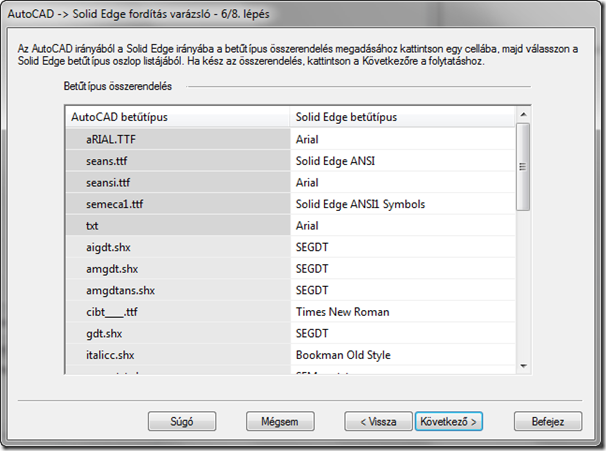
– A hetedik lépésben a sraffozási beállításokat kell megadnunk. Itt az Autocad és a Solid Edge sraffozásai között kell megfeleltetéseket létrehoznunk.
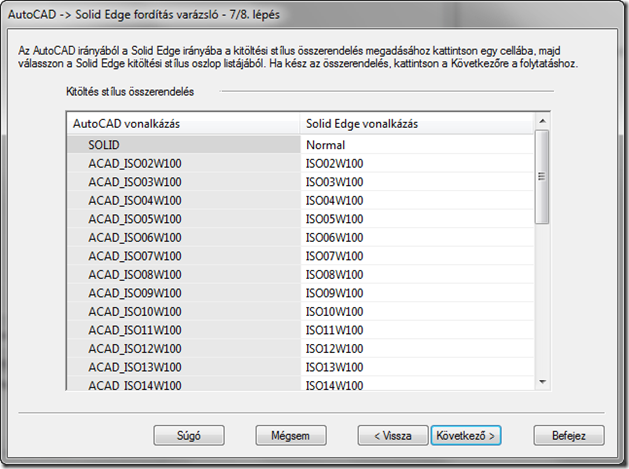
– A nyolcadik lépésben a beállításokat elmenthetjük, sőt el is kell menteni. Ugyebár a Program Files mappába nem tudunk menteni halandó userként, így adjunk meg egy másik mappát. Célszerű egy hálózati mappát megadni, hogy a Rendszergazda biztonsági másolatot tudjon készíteni, persze ha készít. Egyébként a Solid Edge sem engedi, hogy az alapértelmezett seacad.ini fájlt felülírjuk, ezért mindenképpen létre kell hozni egy új konfigurációs fájlt. kattintsunk az Új konfigurációs fájl készítése opcióra, Ekkor feljön egy fájl létrehozási ablak, ebbe keressük meg a mappát, ahová el akarjuk menteni a konfigurációs fájlunkat és adjuk meg a nevet is.
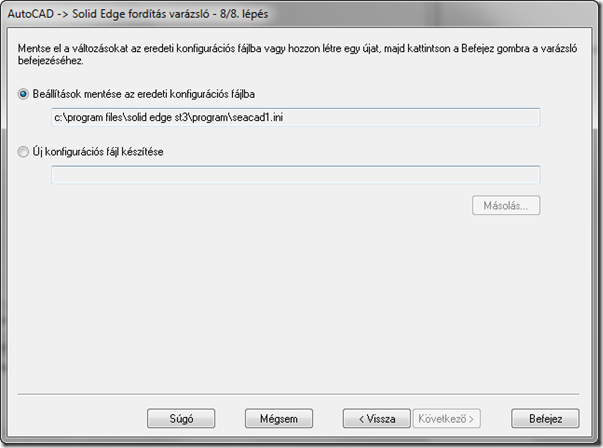
Érdemes minden egyes partnerünknek, aki DWG fájlokat küld, egy konfigurációs fájlt készíteni, és azt használni az Ő DWG fájljainak a beolvasásához.
Az ingyenesen letölthető Autocad kompatibilis Solid Edge 2D Drafting szoftver tölthető le:
http://graphit.hu/solidedge/letoltesek/
A kért tartalom eléréséhez szoftverkövetési szerződéssel kell rendelkeznie a graphIT Kft.-nél!
A szoftverkövetési szerződés számos előnyt nyújt az Ön részére amellett, hogy a Terméktámogatási weboldal teljes tartalmát is eléri:
- Ingyenes telefonos terméktámogatás (+36 1 436 9610)
- Korlátlan hozzáférés a graphIT Tudásbázis cikkekhez
- Korlátlan hozzáférés a graphIT Letölések részlegéhez
- Internetes terméktámogatás a weboldalon keresztül
Amennyiben rendelkezik szoftverkövetési szerződéssel, de a weboldalon még nincs ilyen jogosultsága, kérem töltse ki az alábbi űrlapot: